Tentu anda sering melihat foto pemandanga berisi efek mata ikan di majalah atau buku lainnya. Efek mata ikan itu bias anda buat sendiri menggunakan bantuan Photoshop.
1.Langkah pertama yang mesti anda lakukan adalah membuka foto/image. Gunakan image yang anda sukai ( lebih baik menggunakan pemandangan karena efek ini lebih cocok di gunakan pada foto pemandangan).
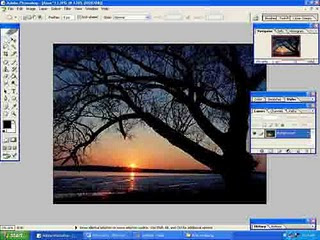 2.Langkah berikutnya anda gunakan elliptical marquee tool untuk membuat lingkaran, anda bisa menggunakan oval atau bulat penuh, tergantung selerea anda.
2.Langkah berikutnya anda gunakan elliptical marquee tool untuk membuat lingkaran, anda bisa menggunakan oval atau bulat penuh, tergantung selerea anda.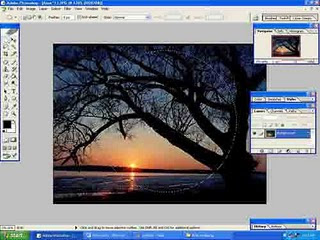 3. Berilah efek cembung dengan menggunakan efek filter/distort/spherize.
3. Berilah efek cembung dengan menggunakan efek filter/distort/spherize.Gunakan amount 100% dan pilih normal untuk modenya. Setelah itu klik ok.
4. Perjelas efek cembung dengan membuat layer via copy dengan cara klik kanan pada area cembung yang masih terseleksi setelah itu pilih layer via copy.
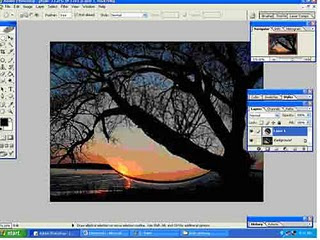 5. Langkah selanjutnya adalah memberi warna pada tepian sehingga akan bersinar dan menambah efek cembung. Clik layer yang kita buat menggunakan layer via copy, kemudian pilih menu layer, layer style trus blending option. Centang pada opsi outer glow. Pilih mode normal dan amount sesuai dengan selera anda.
5. Langkah selanjutnya adalah memberi warna pada tepian sehingga akan bersinar dan menambah efek cembung. Clik layer yang kita buat menggunakan layer via copy, kemudian pilih menu layer, layer style trus blending option. Centang pada opsi outer glow. Pilih mode normal dan amount sesuai dengan selera anda.
6. Jika gambar anda terang, untuk mempertajam efek ini anda bisa membuat background sedikit lebih gelap dengan cara klik layer yang kita buat, maka akan muncul kembali lingkaran terseleksi. Tekan [ctr] + [ship] + [i], untuk membalik seleksi. Lalu klik background/gambar yang utuh dan atur brightness/contras dengan cara Pilih menu image, adjustment, brightness dan contras.
Jadi deh efek sederhana kita…SELAMAT MENCOBA......
No comments:
Post a Comment